亲,以下就是关于(Windows10系统有线网卡手动指定IP地址设置步骤),由“WiFi之家网”整理!

【导读】路由器设置:Windows10系统有线网卡手动指定IP地址设置步骤路由器设置教程,下面WiFi之家网小编详细为大家介绍一下。
路由器设置:Windows10系统有线网卡手动指定IP地址设置步骤

Windows 10系统有线网卡手动指定IP地址的设置步骤如下:
1、在电脑桌面右下角找到小电脑图标 ,右键点击并选择 打开网络和共享中心。如下图所示:
,右键点击并选择 打开网络和共享中心。如下图所示:
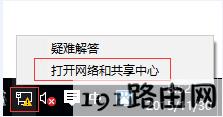
2、弹出 网络和共享中心 的界面,点击 更改适配器设置。如下图所示:

3、打开 更改适配器设置 后,找到 以太网,右键点击并选择 属性。如下图所示:

4、找到 Internet协议版本4(TCP/IPv4),点击 属性。如下图所示:
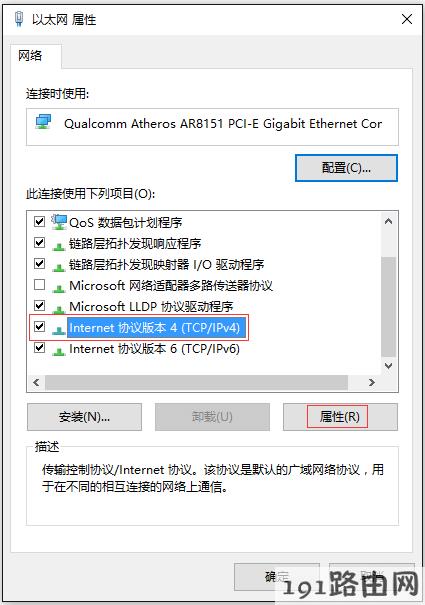
5、选择 使用下面的IP地址(S):设置IP地址为 192.168.1.10,子网掩码为 255.255.255.0,点击 确定。如下图所示:
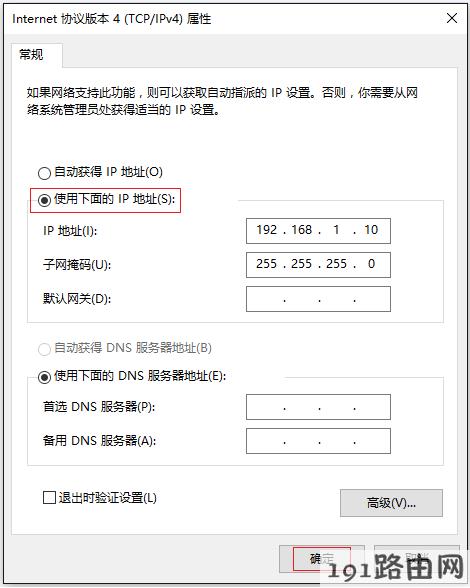
至此,有线网卡手动指定IP地址配置完成。
总结:以上就是WiFi之家网整理的路由器设置:Windows10系统有线网卡手动指定IP地址设置步骤图文教程内容,希望能帮助到大家。
以上就是关于-路由器设置-(Windows10系统有线网卡手动指定IP地址设置步骤)的教程!
原创文章,作者:路由器设置,如若转载,请注明出处:https://www.224m.com/100056.html

